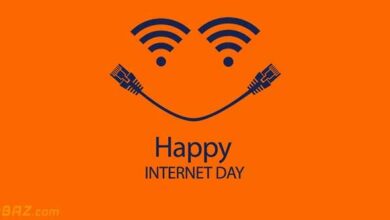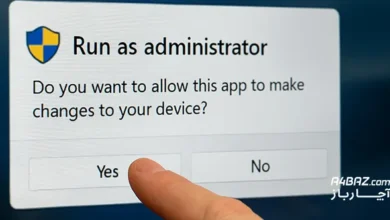راهکارهای نگهداری و مراقبت از کامپیوتر و لپ تاپ

این روزها کامپیوتر و لپ تاپ جزء جدایی ناپذیر زندگی بسیاری از افراد شده است. در طول روز برای گذراندن اوقت فراغت، آموزش دیدن، کسب درآمد، تحلیل و گزارش گیری از اطلاعات مختلف و … از آن استفاده میشود. تفاوتی ندارد که شما از کامپیوتر و لپ تاپ برای چه کاری استفاده میکنید؛ در صورتیکه نکات نگهداری از کامپیوتر و لپ تاپ را ندانید و به آنها عمل نکنید، به سرعت دستگاه شما به مشکل خورده و هزینههای گزافی را به شما تحمیل میکند. برای جلوگیری از پرداخت این هزینهها در ادامه با ما همراه باشید تا با راهکارهای طلایی مراقبت از کامپیوتر و لپ تاپ آشنا شوید.
فهرست محتوا
چک لیست نکات نگهداری از کامپیوتر و لپ تاپ
در نکات نگهداری از کامپیوتر و لپ تاپ تمامی روشهای مراقبت از کامپیوتر و لپ تاپ به صورت نرم افزاری و سخت افزاری به صورت دقیق اعلام میشود تا با رعایت آنها بتوانید عمر دستگاه خود را چند برابر کنید:
1- کامپیوتر و لپ تاپ را درست جابجا کنید
اولین نکته نگهداری از کامپیوتر و لپ تاپ، درست جابجا کردن دستگاه است. فرقی ندارد که کامپیوتر را تازه خریدهای یا قصد تغییر دکوراسیون یا اسباب کشی را دارید. حتی اگر از لپ تاپها استفاده کنید باید به صورت اصولی دستگاه را جابجا کنید.
به طور مثال برای لپ تاپها باید دستگاه را با دو دست به آرامی بلند کنید و به محل دیگر انتقال دهید؛ باید دقت کنید که حین جابجایی به لولاها یا صفحه نمایش و بدنه لپ تاپ آسیب نرسیده و سقوط نکند.
اما اگر از کامپیوتر استفاده میکنید برای جابجایی باید اقدامات زیر را انجام دهید:
- ابتدا تمامی کابلها و اتصالات را از دستگاه جدا کنید.
- سپس با زیر دو طرف مانیتور را با دستها بگیرید و به آرامی آن را بلند کرده و در محلی مطمئن که احتمال سقوط ندارد، قرار دهید.
- حالا میتوانید قسمتهای دیگر مانند اسپیکر، کیبورد، ماوس و کیس را جابجا و در محل دلخواه قرار دهید.

2- دستگاه خود را مداوم خاموش و روشن نکنید
چنانچه از کامپیوتر و لپ تاپ خود بیشتر از 3-4 ساعت استفاده میکنید، بهتر از به جای خاموش و روشن کردن مداوم آن را روی یکی از حالتهای Sleep یا Hibernate قرار دهید. در این صورت میزان استهلاک، مصرف برق و فشار به سیستم شما بسیار کاهش مییابد. اما اگر میزان استفاده شما از لپ تاپ یا کامپیوتر کم و حدود 1 الی 2 ساعت است باید برای نگهداری از کامپیوتر و لپ تاپ خود بعد از انجام کارهای خود، آن را به صورت کامل خاموش کنید.
3- اجزاء داخلی لپ تاپ و کامپیوتر را خنک نگه دارید
یکی از مهمترین نکات در بالا بردن عمر و نگهداری از کامپیوتر و لپ تاپ، خنک کردن اجزاء داخلی و قطعات مهم دستگاه مانند CPU، کارتهای گرافیک مجزا، RAM، هارد است. این قطعات در اثر باز بودن تعداد زیاد برنامه، پردازشهای سنگین در زمان اجرای بازی یا نرم افزارهای گرافیکی، روشن بودن دستگاه در مدت طولانی و وجود گرد و غبار روی آنها داغ میشوند.
برای خنک کردن این قطعات میتوانید از ترفندهایی مانند تمیز کردن فن CPU، نصب کردن فنهای اضافه داخل کیس یا استفاده از پایههای خنک کننده در لپ تاپها استفاده کنید.
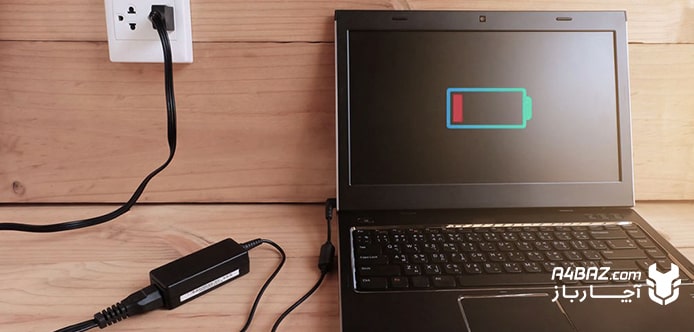
4- محلی مناسب برای استفاده از دستگاه در نظر بگیرید
اگر از کامپیوترهای رومیزی استفاده میکنید میتوانید یک میز مخصوص کامپیوتر یا میزکار را برای خود در نظر بگیرید که فضای مناسبی داشته باشد و به راحتی لوازم جانبی شما روی آن قرار بگیرد. فقط در نظر داشته باشید محل انتخابی شما در معرض رطوبت با وسایل گرمازا مانند بخاری نباشد و نور آفتاب مستقیم به مانیتور نتابد.
برای لپ تاپها نیز بهتر است از میزهای قابل حمل یا میزهای بزرگ مانند میز ناهار خوری یا میز تحریر استفاده کنید. حدالامکان آن را روی پای خود قرار ندهید؛ زیرا ممکن است سقوط کرده و آسیب ببیند. هم چنین آن را روی پتو، فرش یا پارچههای پرزدار نگذارید؛ زیرا این الیاف به داخل لپ تاپ کشیده شده و به فن CPU آسیب میزنند.
5- فایلها و برنامههای اضافه خود را به صورت دورهای حذف کنید
یکی دیگر از ترفندهای نگهداری از کامپیوتر و لپ تاپ، پاک کردن فایلها و برنامههای اضافه از روی لپ تاپ است. این فایلها تنها حافظه داخلی و RAM شما را درگیر میکند و در دراز مدت موجب کندی سیستم یا هنگ کردنهای مداوم میشود. هم چنین در برخی مواقع عملکرد سیستم شما را ضعیف کرده و حتی موجب خرابی سیستم عامل یا نفوذ ویروسها به سیستم شما میشود.

6- روی ویندوز خود یک آنتی ویروس قدرتمند نصب کنید
یکی از مهمترین اقدامات در رابطه با نگهداری از کامپیوتر و لپ تاپ، نصب یک آنتی ویروس قدرتمند در سیستم عامل است. در حال حاضر آنتی ویروسهای مختلف رایگان و پولی در اینترنت موجود است. نسخههای پولی امنیت بیشتری دارند؛ اما در صورتیکه امکان خریداری آنها را ندارید میتوانید حتی آنتی ویروسهای رایگان روی دستگاه نصب کنید. با اینکار میتوانید از دادهها و اطلاعات خود حفاظ کنید، از نفوذ هکرها جلوگیری کنید، اجازه ورود ویروسها به سیستم خود را ندهید و بدافزارها یا ویروسهای موجود در فلشها را حذف کنید.
7- سیستم عامل خود را بروزرسانی کنید
بروزرسانی سیستم عامل یکی دیگر از اقدام مهم برای مراقبت از کامپیوتر و لپ تاپ است؛ چنانچه این اقدام به موقع انجام شود میتواند کارایی سیستم شما را بهبود ببخشد، امنیت ویندوز را بالا ببرد، باگهای مختلف را برطرف کند، از ورود ویروسهای مختلف به دستگاه شما جلوگیری کند.
برای اینکار کافیست به قسمت Settings رفته و از آنها مسیر Update & Security و Check for updates را طی کنید. در صورتیکه آپدیتی برای سیستم عامل شما وجود داشته باشد در این قسمت قابل مشاهده است؛ در نتیجه میتوانید آن را انتخاب و نصب کنید.
8- به صورت دورهای کامپیوتر و لپ تاپ خود را تمیز کنید
تمیز کردن کامپیوتر و لپ تاپ نیز میتواند باعض بالا رفتن سرعت و انجام تهویه مناسب داخل دستگاه، خنک شدن قطعات داخلی، استفاده راحتتر از دستگاه و … میشود و یکی از مهمترین ترفندهای نگهداری از کامپیوتر و لپ تاپ است.
البته باید به نحوه انجام این کار دقت کنید؛ یعنی با دستمال و محلول مخصوص روی دستگاه و صفحه نمایش را تمیز کنید و برای از بین بردن گرد و غبار داخلی از دستگاه دمنده یا مکنده استفاده کنید.

9- از اتصال فلشهای ناشناخته یا ویروسی به دستگاه خودداری کنید
یکی از راههای بسیار رایج خراب شدن یا نفوذ ویروسها به سیستم عامل شما، اتصال فلش یا گوشی موبایل آلوده است. پس در صورت امکان وسایل ناشناخته و مشکوک را به سیستم خود وصل نکنید یا قبل از باز کردن اطلاعات، به کمک آنتی ویروس سلامت آنها را بررسی کنید.
10- اطلاعات داخل سطل زباله ویندوز را هر ماه حذف کنید
اگر ویندوز شما کند شده یا فضای داخلی ویندوز به شدت کم شده اما فایلهای اضافی داخل سیستم ندارید، به احتمال زیاد سطل زباله ویندوز شما پر شده و چند گیگ اطلاعات در آن وجود دارد. به همین منظور پیشنهاد میکنیم برای نگهداری از کامپیوتر و لپ تاپ به صورت دورهای یا ماهانه وضعیت سطل آشغال را بررسی کنید؛ چنانچه به اطلاعات داخل آن نیاز ندارید، آنها را به طور کامل حذف کنید تا فضای سیستم شما افزایش یابد.
11- برنامههای START UP را در ویندوز خود ببندید
یکی از دلایل کندی و هنگ کردن ویندوز به محض بالا آمدن، قرار گرفتن تعداد زیادی برنامه در قسمت START UP است. در اینصورت به محض ورود به ویندوز این برنامهها به صورت خودکار باز میشوند و پردازندههای دستگاه شما را درگیر میکنند. برای غیرفعال کردن این برنامهها باید اقدامات زیر را انجام دهید.
- ابتدا با فشردن دکمههای Ctrl+Alt+Delete وارد Task manager شوید.
- حالا میتوانید لیست برنامههای START UP را مشاهده کنید.
- از قسمت status میتوانید برنامههای در حال اجرا را مشاهده و در صورت تمایل روی آنها کلیک و سپس گزینه End Task را بزنید.
12- به شکل دورهای کامپیوتر و لپ تاپ را سرویس کنید
یکی دیگر از ترفندهای بسیار موثر برای مراقبت از کامپیوتر و لپ تاپ، سرویس دورهای یا جنرال سرویس دستگاه است. در طول این سرویس، تمامی اجزاء مهم داخلی باز شده و تمیز میشوند یا در صورت نیاز روغنکاری میشوند. همچنین اگر بدرستی کار نکنند عیب یابی شده و تعمیر یا تعویض میشوند. سپس دستگاه به طور کامل بسته شده و به مشتری تحویل داده میشود. این کار بسیار تخصصی است و بهتر است توسط تعمیرکار انجام شود.

در این مطلب سعی کردیم تمام اطلاعاتی که باید در ارتباط با نگهداری از کامپیوتر و لپ تاپ بدانید را به شما آموزش دادیم.